iphone的主屏幕不仅是日常使用的起点,也是展现个性的重要窗口。通过编辑主屏幕页面,你可以根据自己的喜好和需求,自定义图标布局、添加小组件、隐藏不常用的应用等,使手机界面更加美观和实用。以下是从多个维度详细介绍如何在iphone上编辑主屏幕页面的方法。
首先,你需要进入主屏幕的编辑模式。在主屏幕上,长按任意一个空白区域(不是应用图标),直到屏幕上的图标开始抖动,并出现“x”标记和小的编辑框。此时,屏幕底部会出现工具栏,包括“完成”、“添加”、“抖动图标”等选项。
进入编辑模式后,你可以自由地拖动应用图标进行重排。长按你想要移动的应用图标,然后将其拖动到新的位置。如果需要跨页移动图标,只需将图标拖动到屏幕边缘,直到它“跳”到另一页。这种灵活性让你可以根据自己的使用习惯,将最常用的应用放在最显眼的位置。
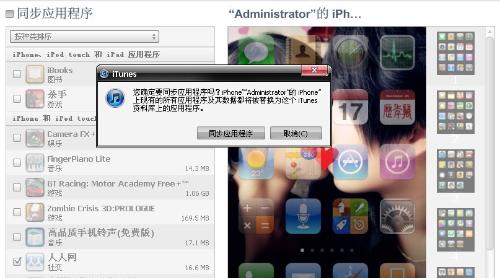
iphone允许你根据需要添加或删除主屏幕页面。在编辑模式下,将任意图标拖动到屏幕最右边,直到一个新的空白页面出现,即可添加新页面。如果要删除页面,确保页面上没有任何应用或小组件,然后长按空白区域,点击屏幕底部的“-”按钮(如果页面上只有一个应用或小组件,需要先将其移除),确认删除页面。
为了方便管理,你可以将相似类型的app归类到同一个文件夹中。长按一个应用图标,将其拖动到另一个应用图标上,直到两个图标合并成一个文件夹。点击文件夹进入编辑状态,输入你想要的名称。这样,你可以更快地找到所需的应用,同时保持主屏幕的整洁。
对于不常用的应用,你可以选择将它们隐藏起来。长按应用图标,直到图标开始抖动,然后点击图标左上角的“-”按钮,选择“从主屏幕移除”。这样,应用就会被放入app资源库中,而不会出现在主屏幕上。你可以在任何时候从屏幕最后一页向右滑动,进入app资源库,找到并重新添加到主屏幕。
小组件可以为你提供快速信息,如天气、日历、提醒等。在编辑模式下,点击屏幕左上角的“+”按钮,浏览并选择你想要添加的小组件。选择好小组件后,将其拖动到主屏幕上的合适位置。小组件不仅提高了桌面的实用性,还增加了美观度。
主屏的壁纸是展现个性的第一步。通过“设置”应用中的“墙纸”选项,你可以选择系统自带的壁纸,或者从相册中选择自己喜欢的图片作为壁纸。你还可以调整壁纸的显示方式,如静止、透视或动态等,以满足不同的视觉需求。
当你完成所有编辑后,点击屏幕底部的“完成”按钮,退出编辑模式。此时,你的主屏幕已经焕然一新,更加符合你的使用习惯。
通过以上步骤,你可以轻松地编辑iphone的主屏幕页面,使其更加个性化。无论是调整图标布局、创建文件夹、添加小组件还是更改壁纸,都能让你的手机桌面变得更加美观和实用。希望这篇文章能帮助你打造属于自己的独特界面。
相关软件